Hirdetés
Nem telepíthet VPN-t natív módon az Apple TV-hez, de vannak olyan megoldások, amelyekkel ugyanazt a funkciót élvezheti. Az Apple elhanyagolta a VPN funkcionalitás beillesztését a tvOS-ba, az iOS módosított verziójához, amelyet a nagy képernyőre terveztek.
Ez valószínűleg annak a ténynek a következménye, hogy sokan VPN-kapcsolatokat használnak a térségi zárak megkerülésére, amelyeket oly sok olyan tartalomszolgáltató vezet be, akik a platformon üzletet folytatnak. Az olyan szolgáltatások, mint a Netflix, ingyenesen elérhető felzárkózási szolgáltatások és élő TV-streaming alkalmazások rengeteg.
VPN-k és DNS-alagutak az Apple TV-n

Kétféle módszer létezik a VPN használatával a régiókkal zárolt tartalmak elérésére, és egy harmadik kevésbé megbízható módszer, amely a DNS alagút használatát használja. Nincs garantálva, hogy minden kipróbált szolgáltatással együtt fog működni, így a futásteljesítmény változhat. De ha már fizet egy VPN-t, akkor semmit nem veszíthet próbálkozással.
Itt a következő módszereket vizsgáljuk meg:
- Útválasztó segítségével közvetlenül csatlakoztassa a hálózatot a VPN-hez, majd a szokásos módon az Apple TV-vel használja a szolgáltatásokat.
- Virtuális útválasztó beállítása az Apple TV-hez a VPN-hozzáféréssel már konfigurált számítógéphez való csatlakoztatáshoz.
- A DNS-alagút használatával az Apple TV-jének úgy tűnik, hogy ugyanabban az országban van, ahová a tartalom le van zárva.
1. módszer: VPN-útválasztó használata

Az útválasztó VPN-hez történő csatlakoztatásához olyan útválasztóra vagy útválasztó firmware-re van szüksége, amely támogatja ezt a képességet. Ha az útválasztót az internetszolgáltató (ISP) szállította, nagy esély van arra, hogy nem fogja felvenni ezt a funkciót. Az internetszolgáltatók olcsó hardvert kínálnak, amely teljesíti a szolgáltatás minimális elvárásait.
Egyes útválasztóknak hiányozhat ez a szolgáltatás, de az egyedi firmware telepítésével ez a szolgáltatás hozzáadható. Ez kissé kockázatos, mivel eltávolítja a gyártó alapértelmezett firmware-jét és kicseréli harmadik fél kódjára, ezért készüljön fel arra az esetre, ha valami rosszra fordul.
A harmadik féltől származó router hardverének egyik legjobb példája a DD-WRT. Ez nyílt forráskódú Linux-alapú útválasztó firmware csere Mi a DD-WRT és hogyan teheti az útválasztót egy szuper útválasztóvá?Ebben a cikkben bemutatom a DD-WRT néhány legmenőbb tulajdonságát, amelyek - ha úgy dönt, hogy kihasználják - lehetővé teszik a saját router átalakítását a ... Olvass tovább kompatibilis a hálózati hardver széles választékával. Ellenőrizze, hogy az útválasztó kompatibilis-e a A DD-WRT által támogatott hardverlista.
OpenWrt egy másik nyílt forrású firmware csere, szintén Linux alapú Mi az OpenWrt és miért kellene azt használni a routernél?Az OpenWrt egy Linux disztribúció az útválasztó számára. Bármely felhasználható, amelyre beágyazott Linux rendszert használnak. De megfelelne neked? A router kompatibilis? Lássuk. Olvass tovább , moduláris csomag-alapú megközelítéssel. Ez lehetővé teszi a kívánt csomagok kiválasztását, ahelyett, hogy olyan szolgáltatásokat nyújt, amelyekre nincs szükség.
Ha használsz ExpressVPN, Te tudod használni ExpressVPN firmware az útválasztón, hogy a különféle VPN-kapcsolatokhoz való csatlakozás még könnyebbé váljon. Ha vesszük a merülést és frissítettünk a modern hálózati útválasztó rendszer Hogyan javíthatja a Wi-Fi hálózati rendszerek a Wi-Fi-problémákat és -problémákatKíváncsi, mi a háló háló, és ha ez az Ön számára megfelelő? Itt található a hálóhálózatok néhány előnye, és a legjobb lehetőségek a kipróbálásra. Olvass tovább , valószínűleg már rendelkezik VPN-ügyféllel való kompatibilitással (és az okostelefonon keresztül tudja kezelni).
Ha meg szeretné tudni, hogy az útválasztó kompatibilis-e, olvassa el a kézikönyvet, vagy jelentkezzen be az útválasztó vezérlőpultjába, és keresse meg a „VPN kliens” funkciót.
Az útválasztó csatlakoztatása a VPN-hez
Nincs egyetlen módszer az útválasztó csatlakoztatására a választott VPN-hez. Először a router vezérlőpultjához kell elindulnia, amelynek címe általában az eszköz oldalán található. Általános címek a 192.168.0.1 és a 10.0.0.1.
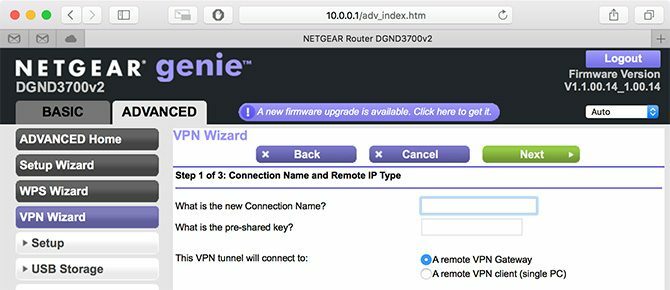
Vegyen fel új kapcsolatot a választott szerverhez. Ezt az információt a VPN-szolgáltatótól kell beszereznie, és új kapcsolatot kell felvennie minden használni kívánt szerverhez. Ügyeljen arra, hogy jó leírást használjon, hogy megtudja, hol található az egyes kiszolgáló.
Aktiválja ezt a kapcsolatot az útvonalhoz minden az adott kiszolgálóra irányuló hálózati forgalom. A hálózat minden eszközét - beleértve az Apple TV-t is - a kiválasztott VPN-kapcsolaton keresztül kell továbbítani. Bármikor le kell tiltania ezt a kapcsolatot (vagy átkapcsolni egy másik szerverre), amikor csak útválasztó vezérlőpultját használja.
Jó megoldás, de nem tökéletes
Ennek a megoldásnak a legnagyobb problémája az, hogy ez a megközelítés mindent vagy semmit. A háztartás többi tagja nem nézheti meg a helyi tartalmat a felzárkózó TV-n, miközben megpróbál egy másik ország Netflix katalógusának tartalmát streamálni.
Ez lelassítja a teljes hálózatot, így a multiplayer játékok PlayStation 4-en való játékával, miközben a nemzetközi felzárkózó TV-szolgáltatásokat nézi, unalmas játékélményt fog eredményezni. Minden alkalommal be kell jelentkeznie az útválasztóba, és hegedülnie kell a beállításokkal, amikor le szeretné tiltani vagy meg szeretné változtatni a VPN-beállításokat.
Plusz oldalról biztonsági szempontból a hálózat egésze védett. Adjon hozzá egy helyi szervert rendszeres használathoz, és nem fogja észrevenni a hatalmas sebességcsökkenést, és nem is kell beállítania a VPN-hozzáférést háztartásának minden eszközén.
2. módszer: Virtuális VPN útválasztó használata
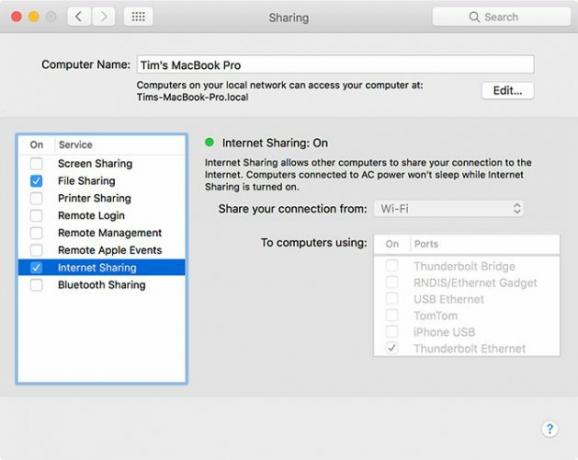
Ez a módszer nagyon hasonlít az előzőhöz, kivéve a VPN-hez csatlakoztatott útválasztó helyett az Apple TV (és bármilyen más csatlakoztatott eszköz) átirányítása egy másik eszközre, amelyhez már csatlakozik egy VPN.
Ez azt jelenti, hogy csak a kívánt eszközöket vezetheti át a választott VPN-en keresztül, anélkül, hogy befolyásolná a teljes hálózatot. A háztartás többi tagja továbbra is élőben közvetítheti a helyi TV-szolgáltatásokat egy másik szobában, miközben a nemzetközi tartalmat az Apple TV-n keresztül nézi.
A számítógép VPN-kapcsolatának megosztása
Ezt nagyon könnyű megtenni, függetlenül attól, hogy Mac vagy Windows számítógépet használ. Linux segítségével is eredményt érhet el (nézd meg útmutató a VPN használatához Linux rendszeren Minden, amit a Linux felhasználóknak tudniuk kell a VPN telepítésérőlA Linux lényegében biztonságosabb, mint a Windows. De ez nem azt jelenti, hogy nem szabad figyelemmel kísérnie az internetet. Tűzfalra van szükség, és egyre inkább a VPN-re. Olvass tovább ), de a kapcsolatok megosztása valamivel több megfontolást és munkát igényel, attól függően, hogy melyik disztrót használja.
Mind a macOS, mind a Windows 10 támogatást nyújt a VPN-hez való csatlakozáshoz, nincs szükség további szoftverre. Egyes szolgáltatók saját szoftvert biztosítanak, hogy ezt megkönnyítsék, de nem igazán kell rá. Nézd meg, hogyan kell telepítsen egy VPN-t a Windows 10 rendszerre VPN beállítása a Windows 10 rendszerbenNem tudja, hogyan állíthat be VPN-t a Windows 10 rendszeren? Itt található egy egyszerű lépésről lépésre az L2TP vagy az IKEv2 kapcsolat beállításához. Olvass tovább .
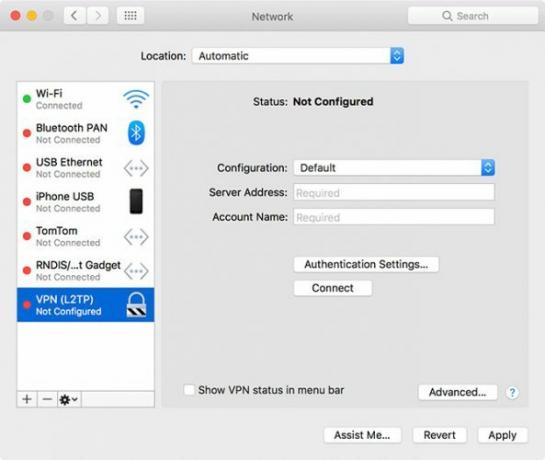
Mac számítógépen elindulhat Rendszerbeállítások> Hálózat és kattintson a plusz gombra új kapcsolat felvételéhez, majd válassza a lehetőséget VPN. Innentől használja a szolgáltató hitelesítő adatait a kapcsolat létrehozásához és kattintson Csatlakozás. Megragadhat az egyik ilyen harmadik fél által gyártott Mac VPN ügyfél Ezek a legjobb ingyenes VPN-ügyfelekHonnan tudja, melyik VPN-klienst használja? Használnia kell a VPN-szolgáltató szabadalmaztatott apját, vagy rugalmas megoldást, amely több különféle szolgáltatáshoz kapcsolódhat? Olvass tovább ha másik protokollt (például az OpenVPN-t) szeretne használni. (Ha további segítségre van szüksége, akkor többet megtudhat a következőkről: VPN beállítása Mac számítógépen Ezek a legjobb ingyenes VPN-ügyfelekHonnan tudja, melyik VPN-klienst használja? Használnia kell a VPN-szolgáltató szabadalmaztatott apját, vagy rugalmas megoldást, amely több különféle szolgáltatáshoz kapcsolódhat? Olvass tovább .)
Az utolsó lépés az internet-kapcsolat megosztása. Bármikor lehet egy aktív hálózati típus és egy megosztott hálózati típus. Ez azt jelenti, hogy ha a számítógépet Ethernet útján csatlakoztatja az útválasztóhoz, akkor létrehozhat megosztott Wi-Fi kapcsolatot. Nem oszthatja meg a már használt Wi-Fi kapcsolatot más vezeték nélküli hotspot-ként, kivéve, ha van tartalék USB Wi-Fi adapter.
A legjobb módszer a számítógép közvetlen csatlakoztatása az útválasztóhoz és egy Wi-Fi hotspot létrehozása, mivel több eszközt csatlakoztathat egy megosztott Ethernet kapcsolathoz. Nézze meg útmutatóunkat Wi-Fi hotspot létrehozása Windows operációs rendszerrel Kapcsolja be a Windows-ot egy Wi-Fi hotspotba, és ossza meg az internetkapcsolatotInternetkapcsolat van egy hálózati kábellel. Meg lehet osztani ezt a kapcsolatot vezeték nélkül más eszközökkel? Tudja-e a Windows számítógépet úgy működtetni, mint egy WiFi router? Röviden: Igen! Olvass tovább , vagy a miénk oktatóanyag a Mac internet-kapcsolatának megosztására Hogyan lehet megosztani a Mac internetkapcsolatát az OS X használatávalA Mac internet-kapcsolatának megosztása csak néhány kattintással jár, és akár improvizált WiFi hotspotot is beállíthat harmadik fél szoftvereinek telepítése nélkül. Olvass tovább .
Testreszabható megközelítés a VPN megosztásához
Ez a módszer lehetővé teszi a VPN korlátozását az Apple TV-re és bármilyen más streaming eszközre, ahelyett, hogy az összes hálózati forgalmat átirányítja. Ez inkább egy ideiglenes megoldás, különösen, ha a hálózati berendezés kellemetlen helyen van (ehhez laptopra van szüksége).
Ennek ellenére elég könnyű beállítani, és a VPN be- és kikapcsolása, vagy a csatlakoztatott kiszolgáló megváltoztatása meglehetősen egyszerű. A VPN-szolgáltató saját szoftverét is telepítheti, hogy ez a rész egyszerű legyen.
Különösen a MacBook felhasználók számára ez a megoldás befektetést igényel a Thunderbolt – Ethernet adapterbe, mivel az Apple egy ideje nem tartalmaz Ethernet portot a MacBooks-on.
3. módszer: DNS alagút
A végső módszer egyáltalán nem tartalmaz VPN-t. Számos VPN-szolgáltatás a VPN-csomagjaik részeként DNS-alagút-szolgáltatásokat nyújt, míg mások ezt a szolgáltatást külön-külön értékesítik. Néhány szolgáltatás külön-külön értékesíti a DNS alagútját, sok szolgáltatás más néven hivatkozik rá, mint például az ExpressVPN MediaStreamer.
Egyes szolgáltatások, például az ExpressVPN használatához a ingyenes dinamikus DNS (DDNS) szolgáltatók Az 5 legjobb ingyenes dinamikus DNS szolgáltatóA DDNS szolgáltatás segít utazás közben csatlakozni otthoni számítógépéhez. Itt találhatók a legjobb ingyenes dinamikus DNS-szolgáltatók. Olvass tovább az IP-cím naprakészen tartása érdekében. Mások, mint például az UnoTelly, a cím kézi frissítéséhez egyszerűen csak be kell jelentkezniük a vezérlőpultba.
Miután feliratkozott egy olyan fiókra, amely támogatja a DNS alagútját, és ahol szükséges, konfigurálta a DNS-t, induljon a következőhöz: Beállítások> Hálózat az Apple TV-n, és válasszon egyet Wi-Fi vagy Ethernet az adott hálózat konfigurálására. Görgessen le a DNS-hez, és írja be a megfelelő IP-címet, a szolgáltató utasításainak megfelelően.
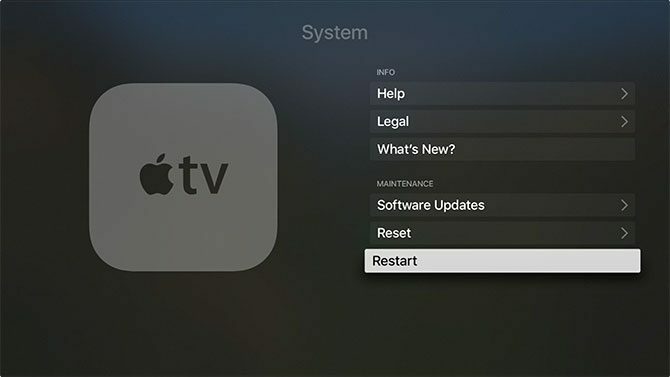
Innentől kezdve egyszerűen indítsa újra az Apple TV-t Beállítások> Rendszer> Újraindítás és a régióhoz kötött tartalomnak (remélhetőleg) most elérhetőnek kell lennie az Ön számára. A szolgáltató kezeli a releváns háttér-tartalmak nagy részét, bár gyakran meg lehet finomítani a tartózkodási helyét az egyes helyi szolgáltatások feloldása érdekében.
Könnyen használható, de könnyen legyőzhető
A DNS-alagút a régiókkal zárolt tartalmak elérésének legjobb módja volt. A VPN-kapcsolatokkal ellentétben a tartalomhoz az internetkapcsolat maximális sebességével férhet hozzá. Nem szükséges különféle hálózatokhoz csatlakozni a különféle tartalmakhoz, mivel a szolgáltató ezt szolgáltatásonként kezeli.
Azonban a nehéz ütközők, mint például a Netflix és a BBC iPlayer, néhány évvel ezelőtt megkezdték a DNS-alagút felszámolását, és jobb védelmet vezettek be ellene. Sok alkalmazás most végrehajtja az egyéni DNS-kereséseket annak érdekében, hogy megkerülje akár az operációs rendszer szintű DNS-csorbítókat is.
A VPN használatának legjobb módja az Apple TV-n
A VPN használata jobb biztonságot és megbízhatóbb hozzáférést jelent a régióban lezárt tartalomhoz. A költség a sebesség, mivel az általános sebességet a VPN-kapcsolat sebessége korlátozza. Összehasonlításképpen: a DNS-szolgáltatások villámgyorsak, de gyakran elmaradnak, mivel a tartalomszolgáltatók most könnyen megkerülhetik azokat.
Sok felhasználó számára a második módszer (virtuális útválasztó használata) biztosítja a legnagyobb rugalmasságot. Nem veszíti el az internet sebességét az egész hálózaton keresztül, és a VPN-kapcsolat valószínűleg sokkal jobban működik a régiókkal zárolt tartalmak esetén, mint egy DNS-szerver.
Ha a biztonság az első számú prioritás, akkor az első módszer is ideális. Ha nem kell VPN-t beállítania minden eszközre, megkönnyíti az összes gyors véget. Ha a szerver viszonylag közel áll hozzád, remélhetőleg az internet sebessége nem fog túl sokat eltalálni.
Még mindig keres VPN-t? Érdekli a a legjobb VPN-k Reddit szerint Reddit szerint a legjobb VPNDe mivel sok VPN van a piacon, hogyan döntheti el, melyiket használja? Ellenőriztük a Reddit legjobb aldíjait és szálait, hogy megkapjuk a legjobb VPN-ajánlásokat. Olvass tovább , de személyesen ajánljuk az ExpressVPN-t. Ezzel a hivatkozással 49% -ot spórolhat meg az ExpressVPN-ben ma!
Tim egy szabadúszó író, aki Melbourne-ben, Ausztráliában él. Követed őt a Twitteren.